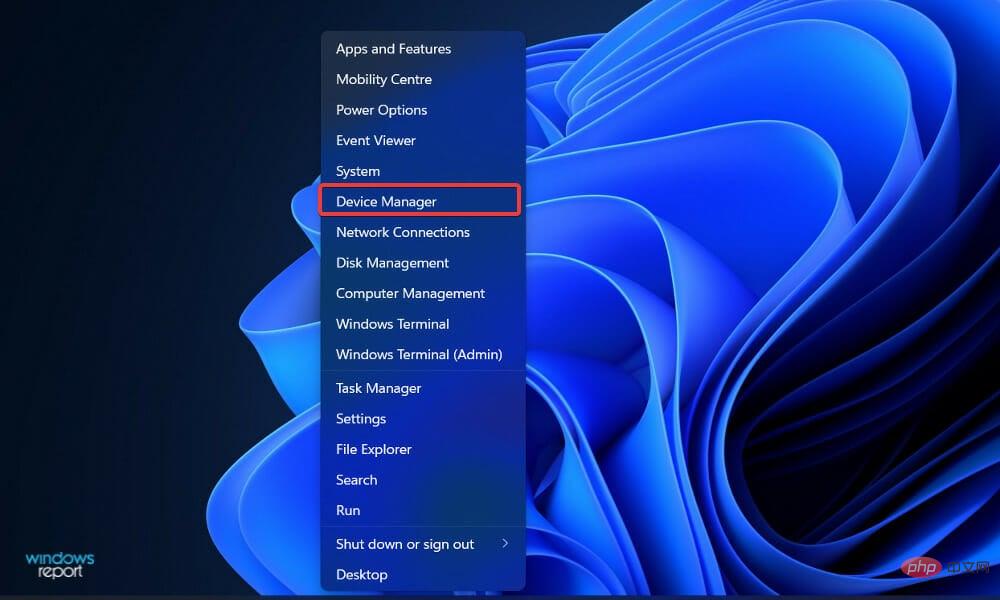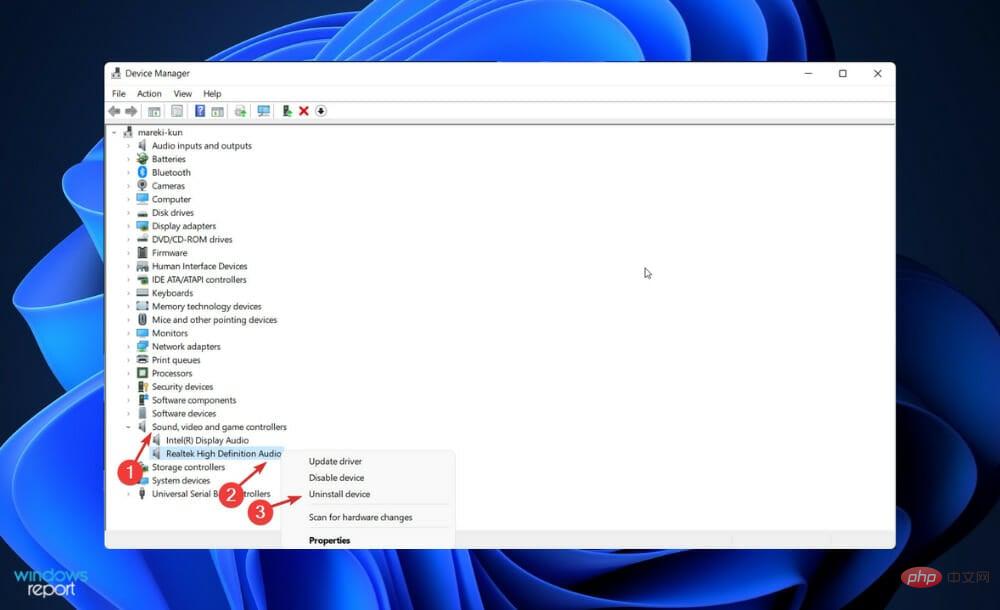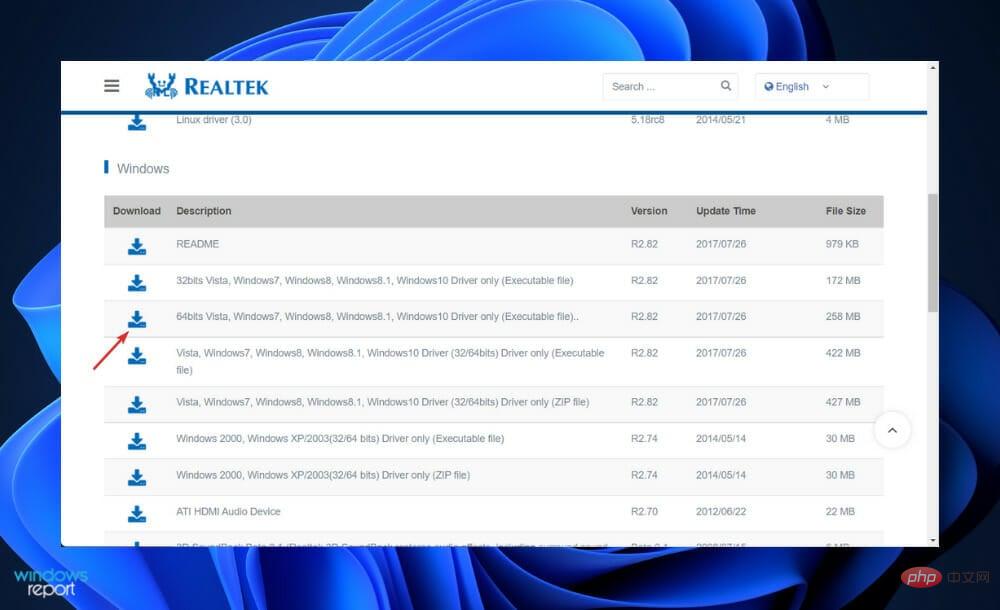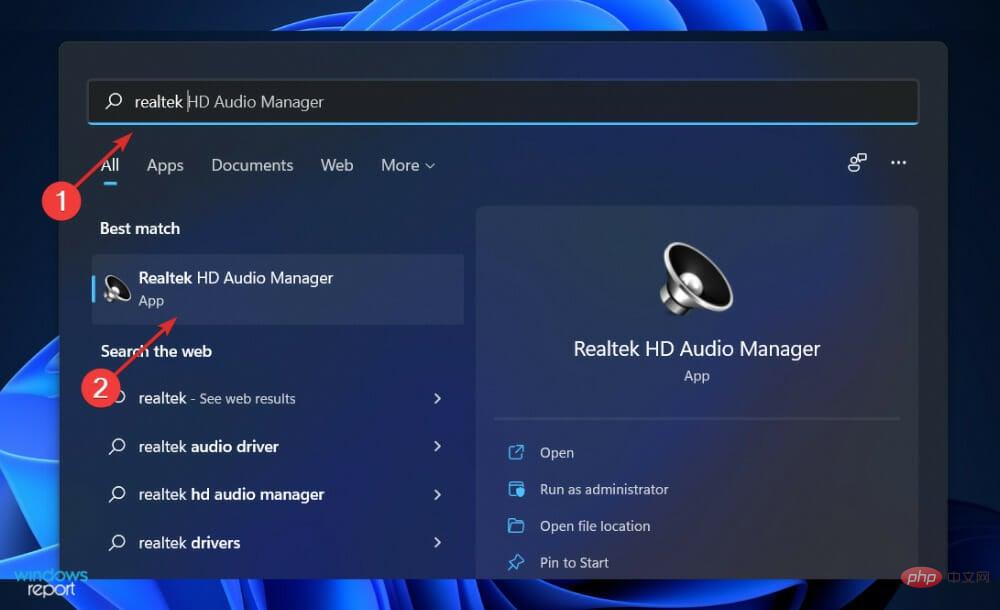在 Windows 11 中下载华硕瑞昱高清音频管理器
为了更改和修改计算机上的音频设置,华硕Realtek高清音频管理器是您可以使用的最著名的软件之一。
通过使用该应用程序,您可以配置多流播放,这使您可以同时将大量音频流式传输到各种输出设备。此外,Realtek HD Audio Manager是一款功能强大的工具,您可以将其安装在Windows PC上。
该软件包括各种功能,例如混音器,均衡器,回声消除,噪声抑制和几个预定义的声音配置文件,所有这些都有助于改善计算机上的音频。
今天我们将向您展示如何在Windows 11计算机上下载和安装它。遂!
瑞昱音频驱动程序是否与 Windows 11 兼容?
是的,它是。尽管Windows 11是最新的Microsoft操作系统,但它允许跨各种产品兼容。
2022 年 11 月 11 日,最新的适用于英特尔的 Windows 6 操作系统的 Realtek 音频驱动程序可用。这是 0.9285.1.11 版本。第 11 代英特尔 NUC7PHKi11CAA 和 NUC7PHKi3C 可能会将英特尔的此 Realtek HD 音频驱动程序用于 5. 毫米音频插孔。
您还应该知道,Windows 系统使用最广泛的声音驱动程序是 Realtek 高清晰度音频驱动程序,它支持您的 PC 上的环绕声、DTS 和杜比音响系统。
华硕瑞昱高清音频管理器是做什么的?
下载该应用程序将允许您进一步自定义音频体验,但不需要连接到新扬声器或使用计算机系统提供的声音。
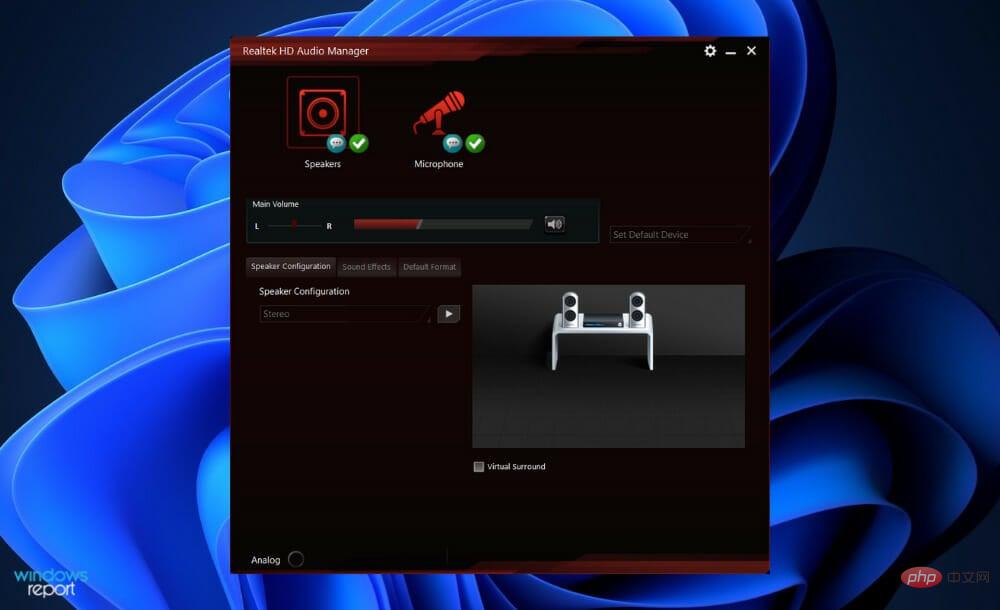
但是,华硕Realtek高清音频管理器可以控制PC的音频适配器。当其他扬声器、麦克风、耳机和其他设备连接到您的计算机时,它将自动检测它们,并为您提供使用管理器设置它们的选项。
在大多数情况下,该软件在使用 Windows 11 时与 Realtek 高清音频驱动程序一起安装。通常,操作系统会自动安装驱动程序,并且音频管理器位于控制面板中。
但是,如果您找不到它,您可以立即按照以下说明将其下载并安装在您的 PC 上。
许多客户质疑是否有必要在没有音频问题的情况下安装管理器。然而,答案是否定的;您不需要驱动程序即可正确操作PC的音频系统。
另一方面,您应该继续使用它吗?是的,你应该。它可以立即识别连接到PC的任何新设备,例如扬声器,耳机和麦克风,并允许您在连接时对其进行配置。
如何在 Windows 11 中下载华硕 Realtek 高清音频管理器?
提示华硕Realtek高清音频管理器目前无法从官方网站下载,尽管有一些第三方来源。如果您选择后者,请自行承担风险。如果华硕高清音频管理器可用,我们将使用官方下载链接更新文章。
从瑞昱网站下载
- 右键单击“开始”图标,然后单击“设备管理器”将其打开。

- 现在展开声音、视频和游戏控制器部分,右键单击 Realtek 高清音频,然后单击卸载设备。确认卸载,选中删除此设备的驱动程序软件复选框,然后继续。

- 卸载驱动程序后重新启动PC。
- 卸载音频驱动程序后,您必须从华硕下载中心下载 Windows 11 中的 Realtek 高清音频管理器。确保选择正确的Windows版本。

- 双击安装文件,然后像在PC上安装其他程序一样安装它。然后,按照屏幕上的说明安装 Realtek 高清音频管理器。
- 就是这样!完成安装过程后,您可以通过在搜索栏中键入 Realtek 高清音频管理器来访问它,您可以通过按 + 打开。WindowsS

如果您现在拥有华硕Realtek高清音频驱动程序管理器和适用于Windows 11的最佳华硕驱动程序,那将是最好的。
编者小贴士尽管 Windows 通常负责驱动程序更新,但如果遇到问题,您可以手动检查更新。
对于过时驱动程序的自动扫描,我们强烈建议使用专用工具,例如 DriverFix。
为什么我的音频输出不起作用?
首先,您应该处理最明显的问题。例如,如果计算机没有声音,请仔细检查以确保您没有将音频静音。
专家提示:
有些PC问题很难解决,尤其是在涉及损坏的存储库或丢失的Windows文件时。如果您在修复错误时遇到问题,则您的系统可能部分损坏。
我们建议安装 Restoro,该工具将扫描您的机器并确定故障是什么。
单击此处下载并开始修复。
主音量不应静音或设置为浅级别,因此请查找计算机右下角的音量图标并确认它不存在。
要检查所有正在播放音频的应用程序的当前音量级别,请右键单击同一图标,然后从上下文菜单中选择打开音量混合器。根据需要增加这些内容的音量,确保它们不会意外静音。
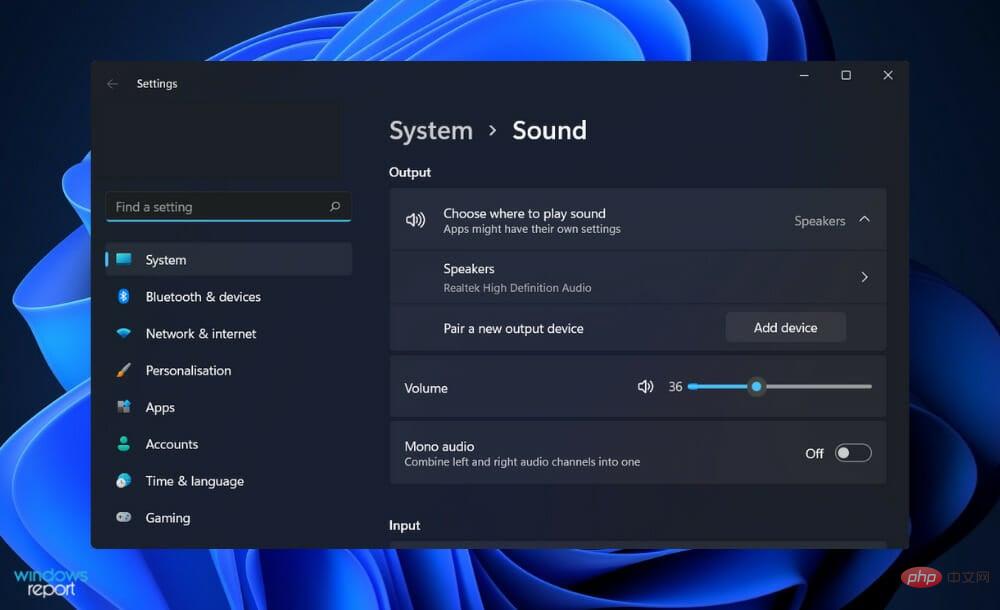
检查正在运行的应用程序、游戏、视频播放器或其他类似程序的音量。例如,当您播放静音的YouTube视频时,即使您打开了主音量和浏览器音量设置,也不会有声音。
关闭当前未用作相关点的任何音频繁重的应用程序。由于某些应用程序可以控制您的音频设备,因此您将无法听到来自其他设备的任何声音。
例如,戴着蓝牙耳机时,参与 Discord 通话可能会阻止您听到来自其他应用程序的音频。在继续该过程之前,此时重新启动计算机也是一个好主意。
您的声音问题可能是暂时的,是由即将进行的具有锁定音频输出的升级引起的。
为什么瑞昱没有显示在设备管理器中?
由于缺少文件或驱动程序过期,您计算机的 Realtek 高清音频管理器可能无法显示或运行。如果是这种情况,您可以在命令提示符上运行文件检查。但是,这可能会构建损坏的文件并解决问题。
此外,过时的操作系统可能是此错误的触发器。在这种情况下,请检查 Windows 更新的设置应用程序,我们可以使用它来自动更新您的驱动程序。
驱动程序可能存在其他问题,您需要下载新副本并将其安装在计算机上。
无论如何,这是一个很容易纠正的问题。
这就是我们将在本文中分享的全部内容。我们希望您喜欢在 Windows 11 上使用华硕 Realtek 音频驱动程序。如果您是发现这是一个非常高效和有用的 PC 驱动程序的众多用户之一,这将有所帮助。
当然,您可能偶尔会遇到这些问题,但 Realtek 高清音频驱动程序问题通常很容易解决。通常,在 Windows 11 64 位中更新 Realtek 音频驱动程序可以解决问题。
另外,了解如何在适用于AMD的Windows 11中获得最佳的Realtek音频驱动程序。
一些用户遇到的问题是 Windows 11 中没有声音,但华硕驱动程序更新和重新安装等简单解决方案也有效。
以上是在 Windows 11 中下载华硕瑞昱高清音频管理器的详细内容。更多信息请关注PHP中文网其他相关文章!

热AI工具

Undresser.AI Undress
人工智能驱动的应用程序,用于创建逼真的裸体照片

AI Clothes Remover
用于从照片中去除衣服的在线人工智能工具。

Undress AI Tool
免费脱衣服图片

Clothoff.io
AI脱衣机

AI Hentai Generator
免费生成ai无尽的。

热门文章

热工具

记事本++7.3.1
好用且免费的代码编辑器

SublimeText3汉化版
中文版,非常好用

禅工作室 13.0.1
功能强大的PHP集成开发环境

Dreamweaver CS6
视觉化网页开发工具

SublimeText3 Mac版
神级代码编辑软件(SublimeText3)
 如何实现从Word插件跳转到浏览器进行登录授权?
Apr 01, 2025 pm 08:27 PM
如何实现从Word插件跳转到浏览器进行登录授权?
Apr 01, 2025 pm 08:27 PM
如何实现从应用内跳转到应用外的登录授权?在一些应用中,我们常常会遇到需要从一个应用跳转到另一个应用...
 手机上如何将XML转换成PDF?
Apr 02, 2025 pm 10:18 PM
手机上如何将XML转换成PDF?
Apr 02, 2025 pm 10:18 PM
直接在手机上将XML转换为PDF并不容易,但可以借助云端服务实现。推荐使用轻量级手机App上传XML文件并接收生成的PDF,配合云端API进行转换。云端API使用无服务器计算服务,选择合适的平台至关重要。处理XML解析和PDF生成时需要考虑复杂性、错误处理、安全性和优化策略。整个过程需要前端App与后端API协同工作,需要对多种技术有所了解。
 如何实现Word插件登录授权的跨应用跳转?
Apr 01, 2025 pm 11:27 PM
如何实现Word插件登录授权的跨应用跳转?
Apr 01, 2025 pm 11:27 PM
如何实现Word插件登录授权的跨应用跳转?在使用某些Word插件时,我们经常会遇到这样的场景:点击插件中的登�...
 Flutter在Debian如何实现热重载
Apr 02, 2025 am 07:54 AM
Flutter在Debian如何实现热重载
Apr 02, 2025 am 07:54 AM
在Debian系统上体验Flutter热重载的便捷性,只需按照以下步骤操作:安装FlutterSDK:首先,你需要在Debian系统上安装FlutterSDK。访问Flutter官方网站下载最新稳定版SDK,解压到指定目录(例如~/flutter)。之后,将Flutter的bin目录添加到系统PATH环境变量中。编辑~/.bashrc或~/.profile文件,添加以下代码:exportPATH="$PATH:~/flutter/bin"保存文件并执行source~/.bas
 xml在线格式化
Apr 02, 2025 pm 10:06 PM
xml在线格式化
Apr 02, 2025 pm 10:06 PM
XML 在线格式化工具可自动将混乱的 XML 代码整理成易于阅读和维护的格式。通过解析 XML 的语法树并应用格式化规则,这些工具优化了代码的结构,增强了其可维护性和团队协作效率。
 九天算力平台任务:本地电脑关机后,计算任务还会继续运行吗?
Apr 01, 2025 pm 11:57 PM
九天算力平台任务:本地电脑关机后,计算任务还会继续运行吗?
Apr 01, 2025 pm 11:57 PM
九天算力平台本地电脑关闭后任务状态探讨许多用户在使用九天算力平台进行人工智能训练时,会遇到一个疑问...
 有没有免费的手机XML转PDF工具?
Apr 02, 2025 pm 09:12 PM
有没有免费的手机XML转PDF工具?
Apr 02, 2025 pm 09:12 PM
没有简单、直接的免费手机端XML转PDF工具。需要的数据可视化过程涉及复杂的数据理解和渲染,市面上所谓的“免费”工具大多体验较差。推荐使用电脑端的工具或借助云服务,或自行开发App以获得更靠谱的转换效果。